Кнопка "Справа" (попередній перегляд) запускається поверх знімків у Пригадування (підготовча версія)". Функція "Click to Do" допомагає швидше виконувати завдання, підключаючи вас до дій із вмістом , зображеннями або текстом, які відображаються на екрані. За допомогою кнопки "Виконати" можна проаналізувати вміст знімка, а потім вибрати окремі фрагменти інформації, з якими потрібно вжити заходів. Аналіз вашого знімка завжди виконується локально на вашому пристрої. Спільний доступ до вмісту надається, лише якщо ви вирішите виконати такі дії, як Пошук в Інтернеті. Кнопка "Click to Do" активна автоматично під час перегляду знімків. Ви можете вимкнути цю функцію знизу Пригадування. Ви помітите, що коли кнопка "Click to Do" активна, курсор стане синім і білим. Курсор також змінює фігуру залежно від типу вмісту під нею. Що можна робити зі змінами відомостей залежно від типу вмісту, який виявляє функція Click to Do.
Примітка.: Пригадування тепер доступна в підготовчій версії для ПК Copilot+ за програмою оцінювання Windows. Докладні відомості див. в статті Попередній перегляд Пригадування за допомогою кнопки "Click to Do" на ПК Copilot+ з оцінювачами Windows у каналі Dev.
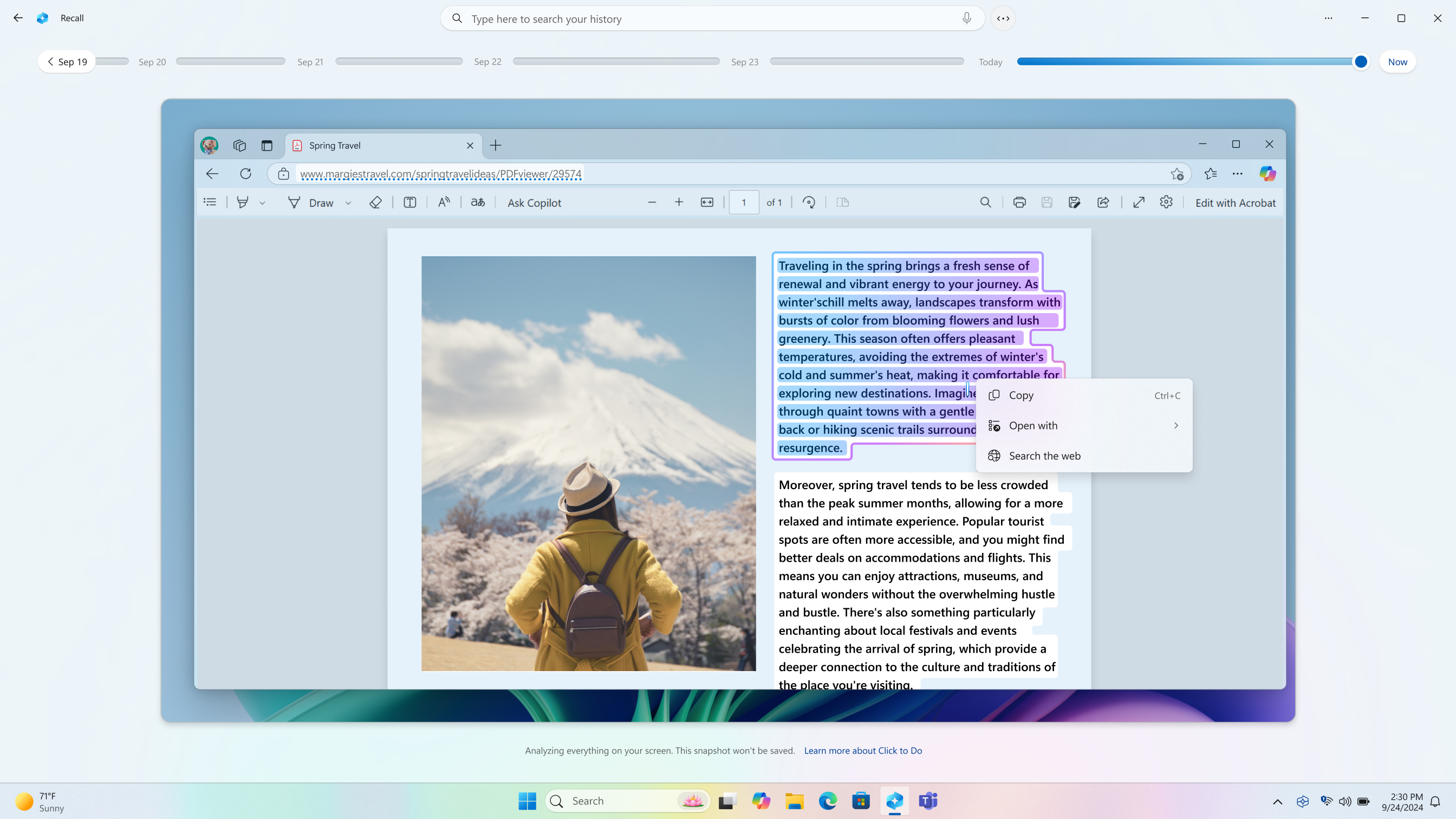
Функція "Click to Do" робить більше з текстом
Під час виділення тексту за допомогою команди "Click to Do" доступні такі параметри:
-
Копіювання: копіювання виділеного тексту до буфера обміну.
-
Відкрити за допомогою. Відкриває виділений текст у текстовому редакторі, наприклад Блокноті.
-
Пошук в Інтернеті. Пошук виділеного тексту за допомогою браузера та засобу пошукуза замовчуванням.
Якщо виділений текст – це адреса електронної пошти, можна скопіювати його або надіслати повідомлення електронної пошти.
-
Надіслати повідомлення електронної пошти. Використовує стандартну програму електронної пошти, щоб відкрити нове повідомлення на вибрану адресу електронної пошти
Якщо виділений текст – це веб-сайт, можна скопіювати текст або відкрити веб-сайт.
-
Відкрити веб-сайт: відкриття вибраного веб-сайту в стандартному браузері
Функція "Click to Do" робить більше із зображеннями
Якщо ви виберете зображення на знімку, ви маєте такі параметри:
-
Копіювання: копіювання зображення до буфера обміну
-
Зберегти як: збереження зображення в указаному розташуванні
-
Спільний доступ. Відкриття параметра надання спільного доступу до файлів для файлу зображення
-
Відкрити за допомогою. Відкрийте зображення за допомогою такої програми, як "Фотографії", "Засіб захоплення фрагментів" або "Paint"
-
Візуальний пошук за допомогою Bing: візуальний пошук за допомогою Bing за допомогою браузера за замовчуванням
-
Розмиття фону за допомогою програми "Фотографії": розмиття фону за допомогою програми "Фотографії"
-
Видалення об'єктів за допомогою програми "Фотографії": видалення небажаних об'єктів на зображенні за допомогою програми "Фотографії"
-
Видалення фону за допомогою програми Paint: видалення фону зображення за допомогою програми Paint
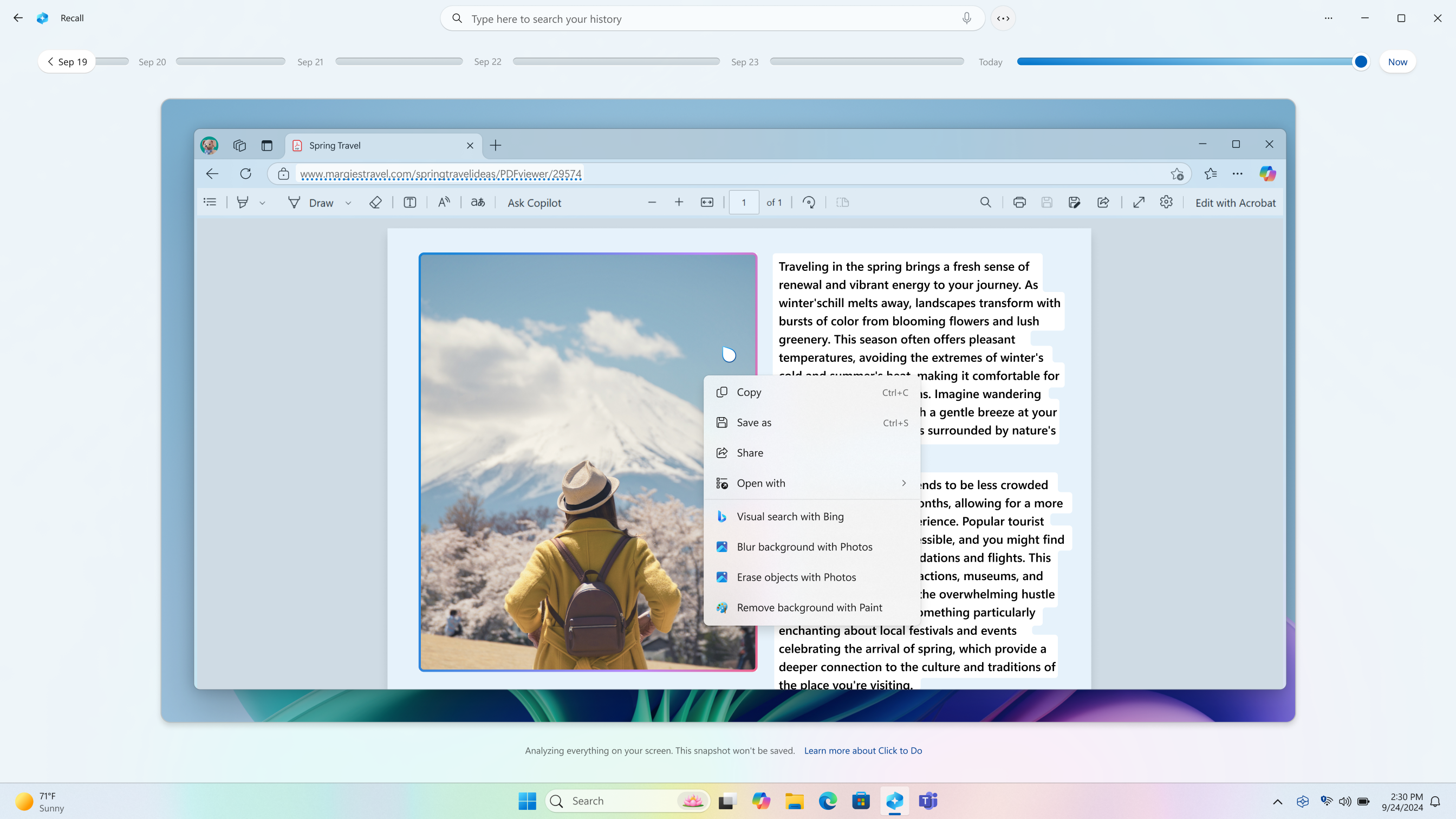
Клацніть, щоб зробити зараз
Якщо вибрати параметр "Зараз" у Пригадування, буде зроблено знімок, який фільтрує ваші особисті вікна перегляду, відфільтровані програми та відфільтровані веб-сайти. Ці знімки зберігаються, лише якщо ввімкнуто збереження знімків. Навіть якщо ви не дозволяєте зберігати знімки або тимчасово призупинили збереження знімків, ви все одно можете скористатися функцією " Зараз ", щоб скористатися перевагами функції "Click to Do". У нижній частині вікна Пригадування з'явиться сповіщення про те, що знімок не буде збережено.

Зауваження щодо конфіденційності "Click to Do" у Пригадування
За допомогою кнопки "Click to Do" можна виконувати такі дії:
-
Поточний екран, якщо натиснути кнопку "Зараз "
-
Знімки, які вже збережено
Відомості про вже збережені знімки з відфільтрованих програм і веб-сайтів, а також особисті дії в інтернеті з підтримуваних браузерів видаляються. Функція "Click to Do" не може отримати доступ до відомостей, видалених фільтрами під час аналізу збережених знімків. Якщо в Пригадування натиснути кнопку Click to Do (Клацнути для виконання) і вибрати параметр Now (Зараз), знімок буде зроблено без приватних вікон перегляду, відфільтрованих програм і відфільтрованих веб-сайтів. Ці знімки відображаються та аналізуються локально, але зберігаються, лише якщо ввімкнуто збереження знімків. Коли використовується параметр "Зараз ", функція "Click to Do" аналізує лише активні елементи на екрані. Вона не аналізує вміст, який є в згорнутих програмах, які не відображаються на екрані. Якщо не потрібно аналізувати вміст, переконайтеся, що вікно не відкрито або не відображається під час використання параметра "Зараз ".
Якщо ви вирішите надіслати відомості з програми "Click to Do" до програми, наприклад Paint, команда "Click to Do" тимчасово збереже ці відомості, щоб завершити передавання. За допомогою кнопки "Виконати" створюється тимчасовий файл у такому розташуванні:
-
C:\Users\{username}\AppData\Local\Temp
Тимчасові файли також можуть бути збережені, коли ви виберете надіслати відгук. Ці тимчасові файли не зберігаються в довгостроковій перспективі. Функція "Click to Do" не зберігає вміст із екрана після виконання запитаної дії, але деякі діагностичні данізбираються, щоб забезпечити захист, актуальність і роботу служби "Click to Do".
Відповідно до зобов'язань корпорації Майкрософт щодо конфіденційності та безпеки даних усі збережені зображення та оброблені дані зберігаються на пристрої та обробляються локально. Однак за допомогою кнопки "Click to Do" можна вибрати, чи потрібно отримувати докладні відомості про вибраний вміст в Інтернеті. Якщо вибрати одну з наведених нижче дій Натисніть, щоб виконати запит, вибраний вміст надсилається до постачальника послуг інтернету з локального пристрою.
-
Пошук в Інтернеті: надсилання вибраного вмісту до засобу пошуку за замовчуванням у стандартному браузері
-
Відкрити веб-сайт: відкриття вибраного веб-сайту в стандартному браузері
-
Візуальний пошук за допомогою Bing: надсилання вибраного вмісту до візуального пошуку Bing за допомогою браузера за замовчуванням
Зобов’язання корпорації Майкрософт щодо відповідального за ШІ й конфіденційності
Корпорація Майкрософт працює над просуванням відповідального ШІ з 2017 року, коли ми вперше визначили принципи ШІ, а потім операційно оновили наш підхід за допомогою стандарту відповідального ШІ. Конфіденційність і безпека – це базові принципи розробки й розгортання систем ШІ. Ми працюємо над тим, щоб допомогти нашим клієнтам відповідально використовувати наші продукти на основі ШІ, ділитися своїми навчальними здобутками й будувати довірливі партнерські відносини. Докладні відомості про нашу роботу над відповідальним ШІ, принципи, якими ми керуємося, а також інструменти й можливості, які ми створили, щоб забезпечити відповідальну розробку технології ШІ, див. у статті Відповідальний ШІ.
Моделі Дії клацанням пройшли оцінку прозорості, а також комплексну оцінку відповідального ШІ, безпеки та конфіденційності, щоб гарантувати, що технологія є ефективною, справедливою та дотримується найкращих практик Microsoft у сфері відповідального ШІ.










